萬盛學電腦網 >> 圖文處理 >> Photoshop教程 >> ps文字教程 >> Photoshop制作光亮的紅色水晶字
Photoshop制作光亮的紅色水晶字
同樣是水晶字制作,作者格外的細心,就連簡單的投影也做了特殊處理,感覺細膩很多。水晶字部分做也添加了一些紋理素材,增加了文字的層次感。
最終效果

1、我們先創建一個文檔,大小為800X1280.白色的底。
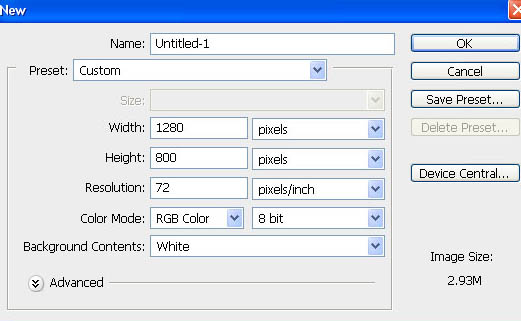
2、適用漸變工具,選擇徑向漸變,顏色為#000000和#e8e8e8,這裡我建議大家用這個E8E8E8的,本人做的時候使用圖上的不是很明顯。

3、現在我們在畫布輸入文字,然後設置混合選項。
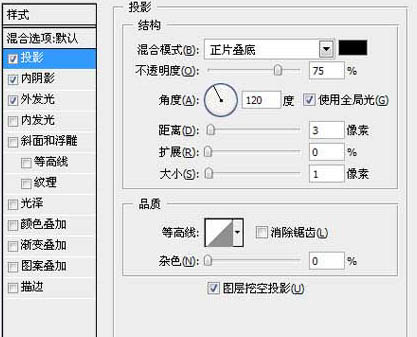
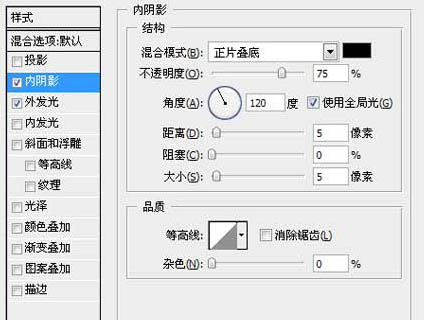

4、復制文字層。將它應用以下樣式。漸變顏色設置為#0076a3和#00bff3。

5、復制一層,然後在改變圖層樣式。
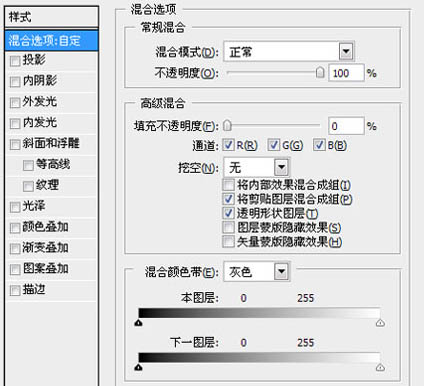
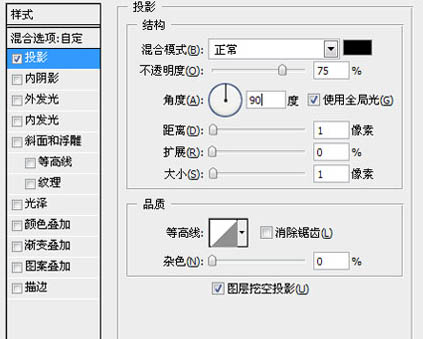
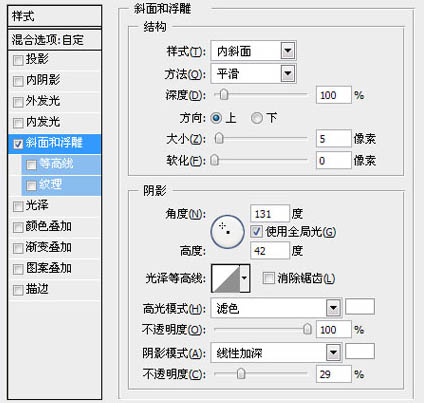
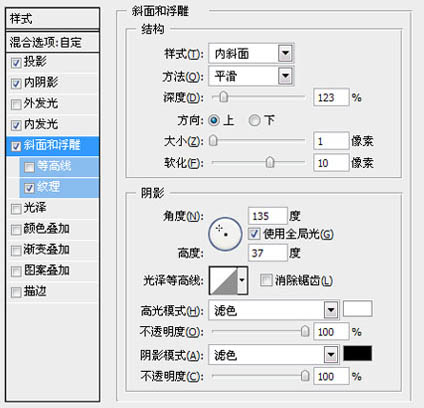
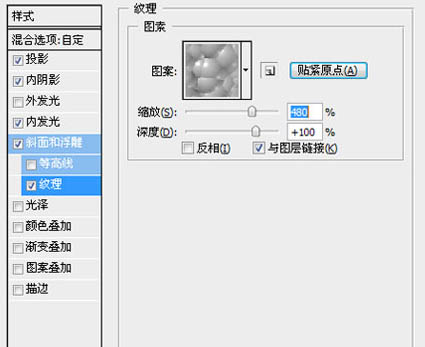

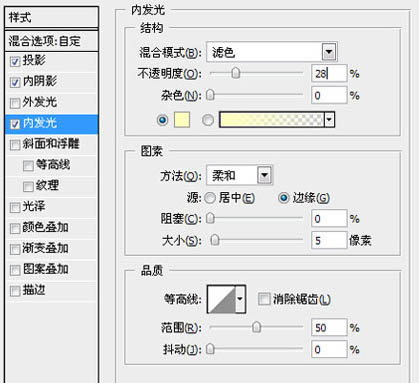
6、然後,再復制一個圖層,並使用該層以下樣式:
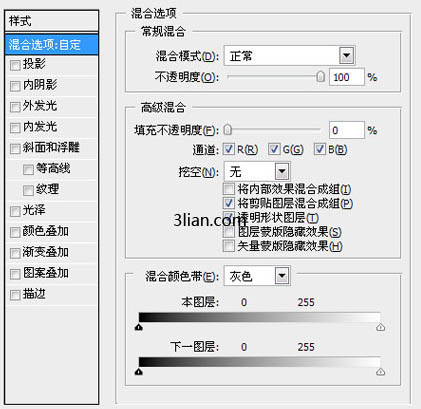
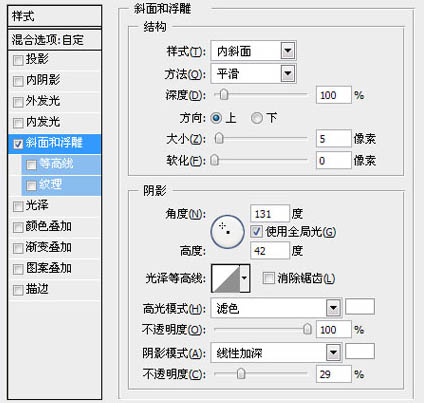
7、下面這一步我們添加紋理。這裡我們可以使用舊紙張和瀑布素材,但是原文沒有提供,所以我在這裡給大家講解下,大家可以去網上搜一下,打開舊紙張後,去色(CTRL+SHIFT+U),混合模式為覆蓋,然後到瀑布素材,選擇濾鏡>模糊>動感模糊,角度為90.距離為10PX,混合模式為“變亮”。然後在到此圖層添加一個圖層蒙板。
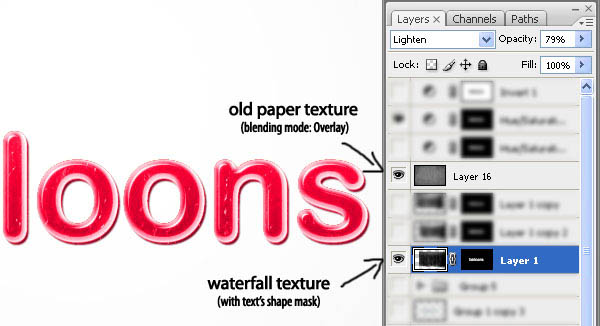
8、按CTRL+U(色相/飽和度),然後設置如下;
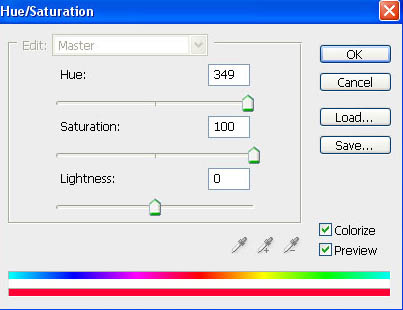
最終效果:

- 上一頁:Photoshop打造超夢幻的潮流立體字
- 下一頁:ps制作邊緣發光的紋理字
ps文字教程排行
軟件知識推薦
相關文章
copyright © 萬盛學電腦網 all rights reserved



